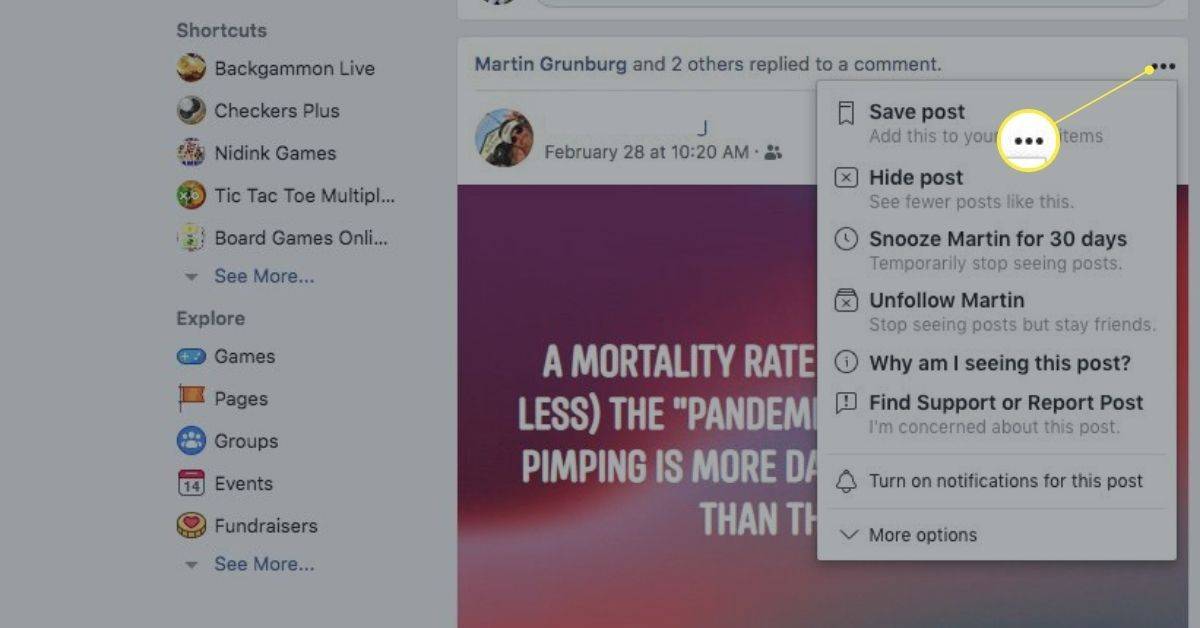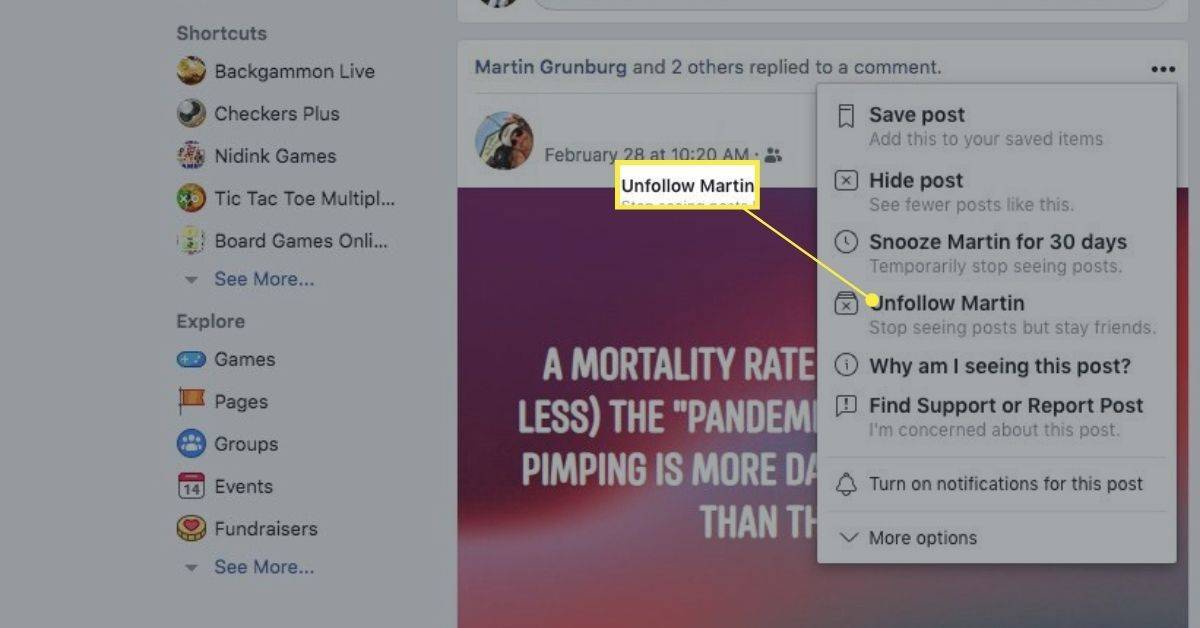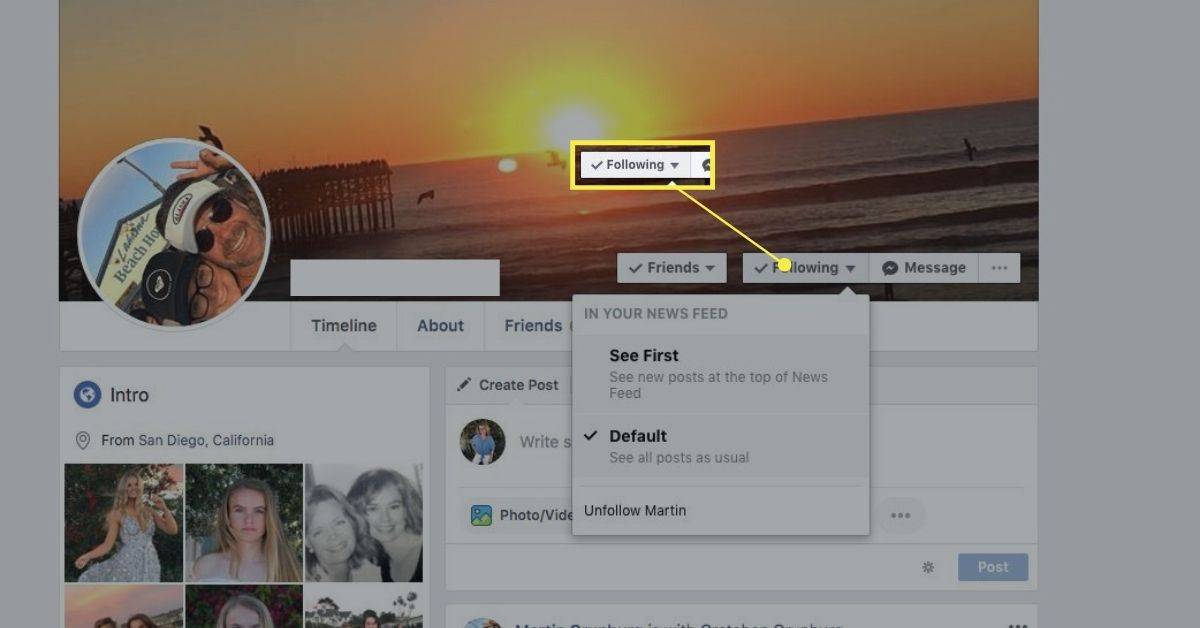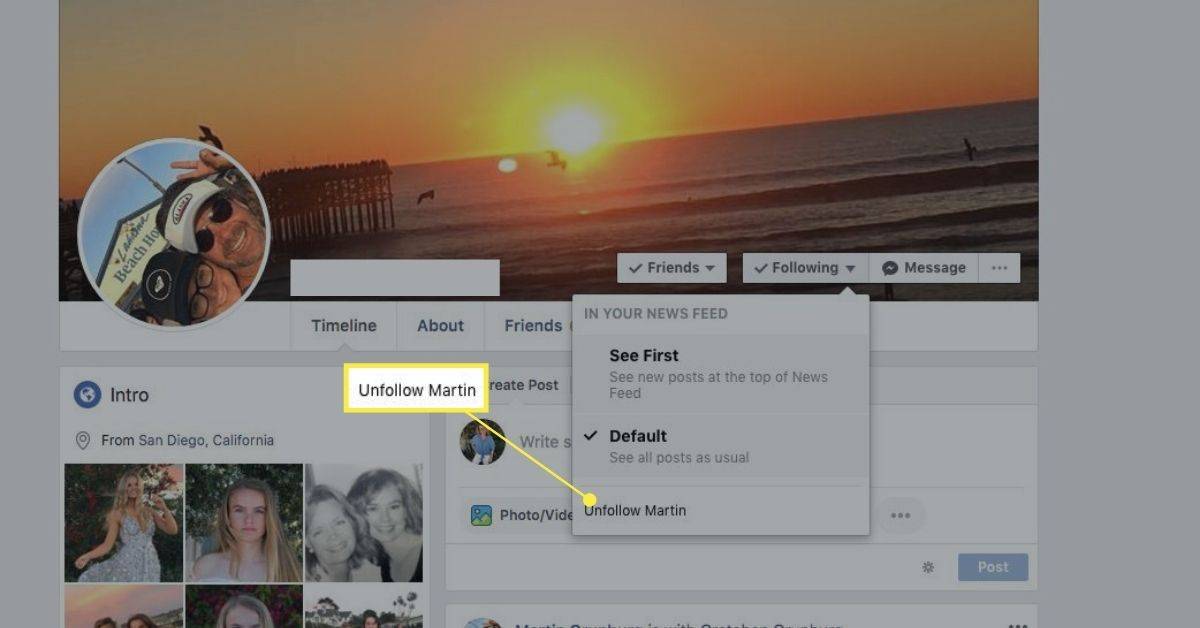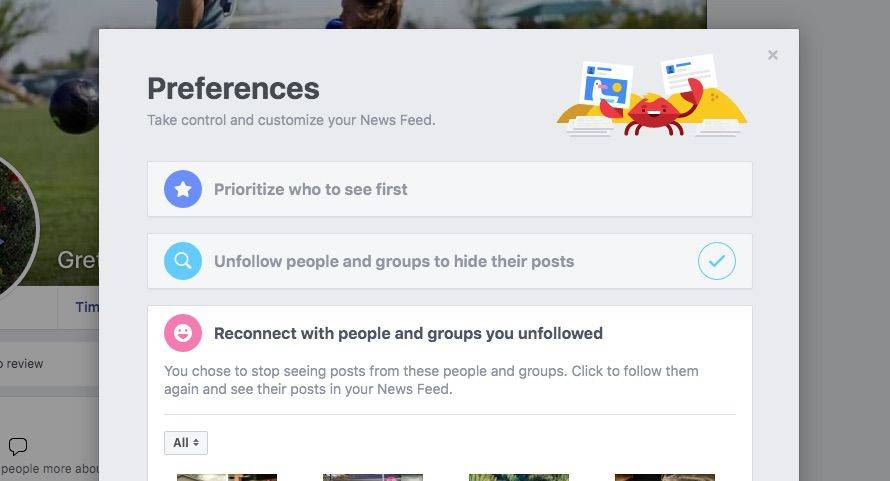Hvad skal man vide
- På et opslag af den person, du ikke vil følge, skal du vælge menu med tre prikker > Slut med at følge .
- På profilsiden for en ven, du ikke vil følge, skal du vælge Følge > Slut med at følge .
Denne artikel forklarer, hvordan du kan stoppe med at følge Facebook-venner og følge dem igen, hvis du ombestemmer dig.
At stoppe med at følge er en mere skånsom løsning end at afbryde venner eller blokere. Unfriending fjerner dem fra dine venners liste, mens blokering eliminerer al kontakt. Når du ikke følger med, vil du ikke se deres indhold, men du vil stadig være venner.
Sådan fjerner du følge Facebook-venner
Dit Facebook-nyhedsfeed er en praktisk måde at følge med i families og venners aktiviteter. Desværre, a Facebook ven kan være kilden til tilbagevendende indlæg, delte artikler og meningsudbrud, der irriterer, støder eller keder dig.
Heldigvis er det nemt atstoppe med at følgeden ven på Facebook, så du ikke kan se deres opslag. Du forbliver officielt Facebook-venner, og du kan stadig udveksle beskeder budbringer , men du behøver ikke se deres opslag, når du åbner dit nyhedsfeed. Sådan stopper du at følge en Facebook-ven.
Der er flere nemme måder at stoppe med at følge en Facebook-ven på. Slut med at følge fra deres indlæg, profilside eller fra nyhedsfeedpræferencer i menuen Indstillinger.
Slut med at følge fra et opslag
-
Gå til ethvert indlæg lavet af den person, du ikke vil følge.
hvordan man kontrollerer, at en port er åben
-
Vælg tre prikker øverst til højre i deres indlæg.
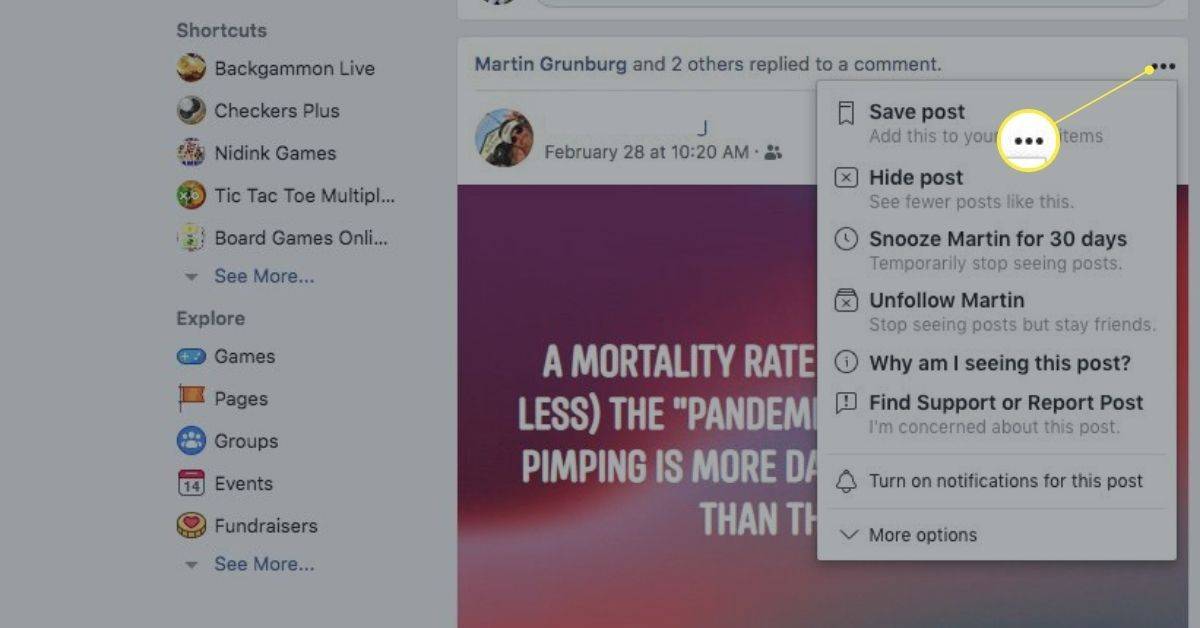
-
Vælg Slut med at følge . Du vil ikke se flere af denne persons opslag, men du er stadig Facebook-venner.
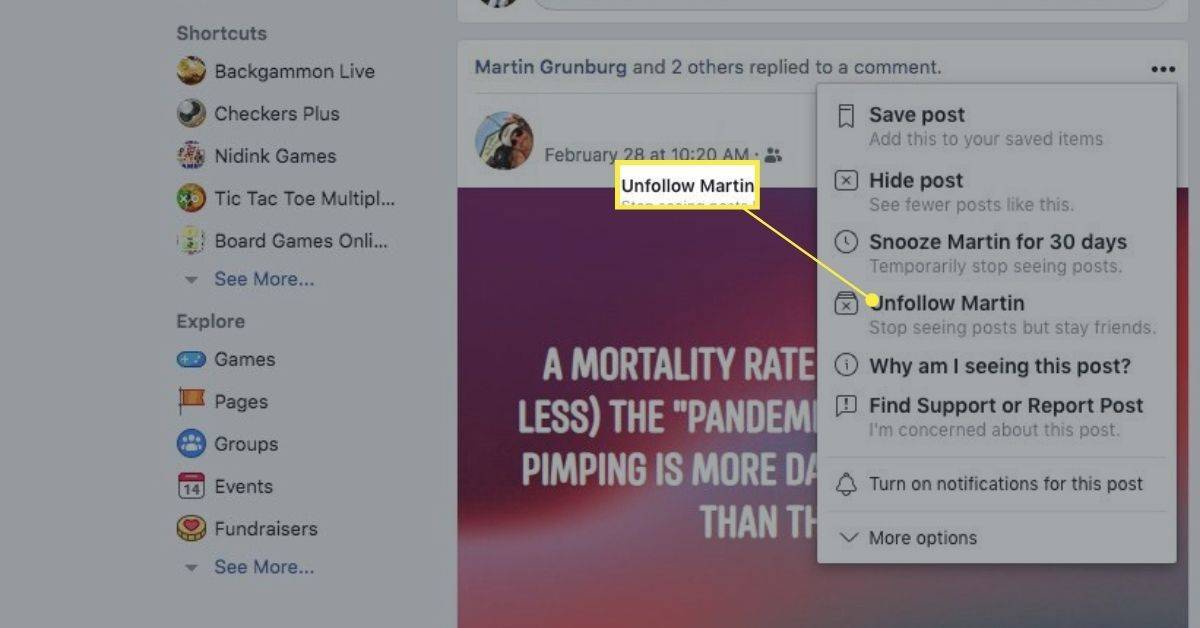
Hvis du ikke følger nogen, er dine opslag stadig synlige for dem, medmindre de også blokerer eller fjerner dig.
Slut med at følge fra deres profilside
Her er en anden måde at stoppe med at følge en Facebook-ven på.
-
Gå til profilsiden for den ven, du vil stoppe med at følge.
-
Svæve over Følge nær deres coverbillede. (På appen skal du trykke på tre prikker under deres forsidebillede.)
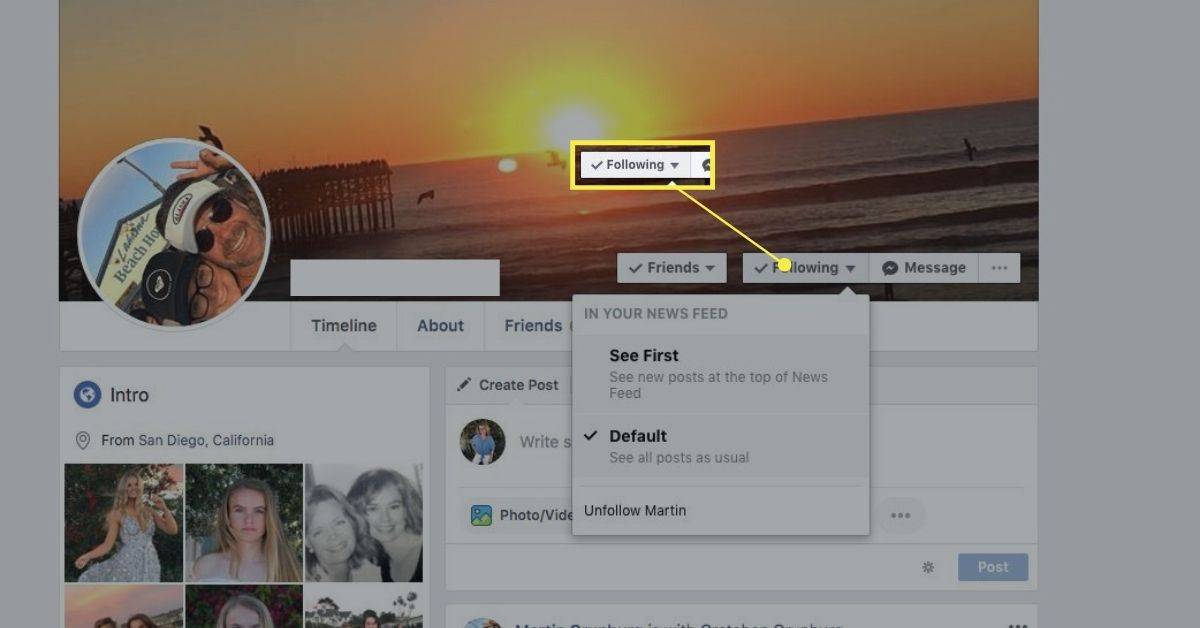
-
Vælg Slut med at følge . (På appen skal du trykke på Følge og tryk derefter på Slut med at følge .)
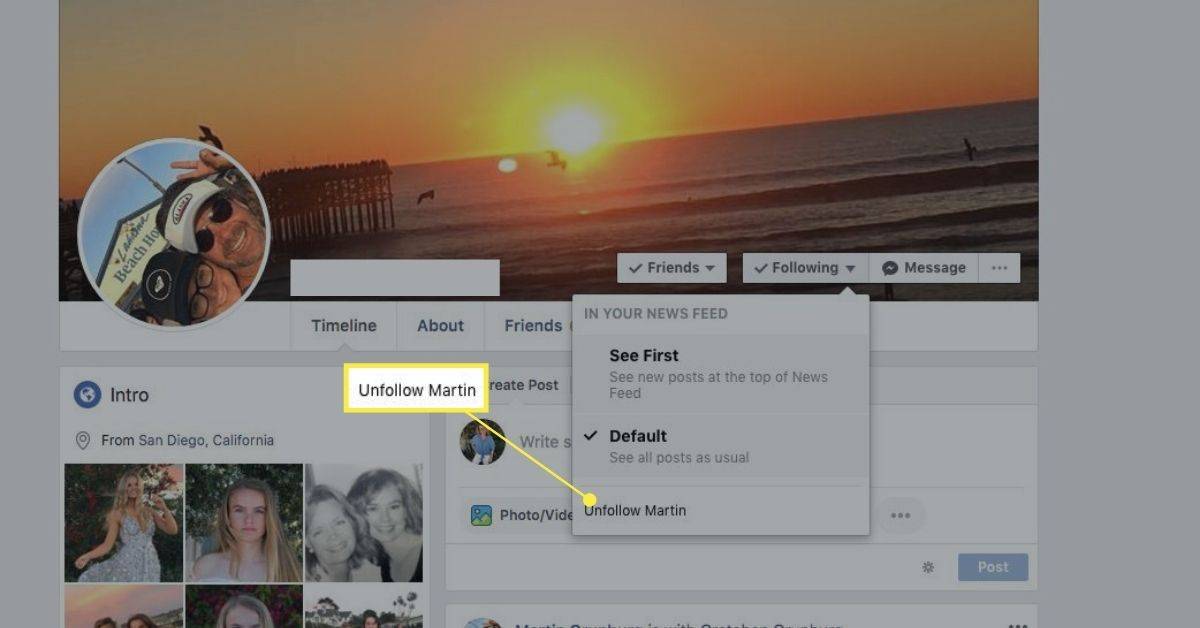
Slut med at følge fra nyhedsfeed-præferencer
Her er endnu en måde at stoppe med at følge nogen på.
hvordan du omdanner din chromebook til en mac
-
Gå til din profilside og vælg pil ned på den øverste menulinje. (Tryk på i appen tre vandrette linjer på bunden.)
-
Vælg Nyhedsfeed præferencer . (Tryk på i appen Indstillinger og så Nyhedsfeed præferencer .)
-
Vælg Slut med at følge personer og grupper for at skjule deres opslag .
-
Vælg den person, du ikke vil følge, og vælg derefter Færdig .
Følg ikke-følgende Facebook-venner igen
Hvis du ombestemmer dig og vil se indlæg fra din ven, du ikke følger, er det nemt at gøre.
-
Gå til din Facebook-profilside.
-
Vælg pil ned fra den øverste menulinje. (Tryk på i appen tre vandrette linjer på bunden.)
-
Vælg Nyhedsfeed præferencer . (Tryk på i appen Indstillinger og så Nyhedsfeed præferencer .)
-
Vælg Forbind igen med personer og grupper, du ikke har fulgt .
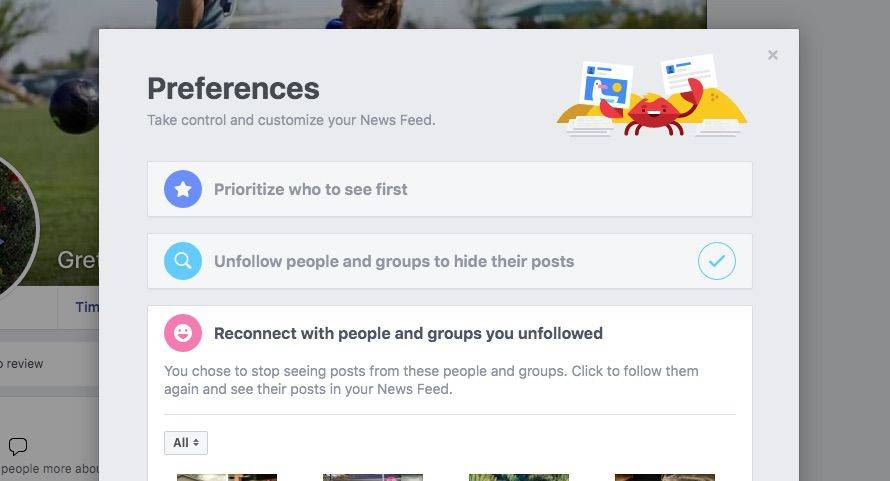
-
Vælg den person, du vil oprette forbindelse til igen, og vælg derefter Færdig . Du vil igen se denne persons indlæg på dit nyhedsfeed.
hvordan man søger på et bestemt websted
Overvej at snooze en person i stedet for at stoppe med at følge vedkommende, hvis du bare har brug for en pause. Snoozing forhindrer dig i at se deres indlæg i dit nyhedsfeed i 30 dage.
FAQ- Kan folk se, når du ikke følger dem på Facebook?
Folk får ikke besked, hvis du ikke følger dem på Facebook. Hvis du er Facebook-venner, og de fortsætter med at følge dig, vil de se dine opslag og kan kommentere og like dem. I vil stadig være på hinandens vennelister.
- Hvordan ophæver jeg venner på Facebook?
For at ophæve venner på Facebook skal du gå til din profil og vælge Venner . Vælg den person, du vil gøre op med at blive ven for at gå til deres profilside. Vælg Venner ikonet øverst på deres profil og vælg Uven .
- Hvordan finder jeg nogen på Facebook?
Til bruge Facebook til at finde nogen , brug hovedsøgelinjen øverst på webstedet til at indtaste deres navn og søge. Hvis du ikke er sikker på deres navn, kan du søge på deres arbejdsgiver eller hvor de gik i skole. En anden mulighed er at tjekke dine venners venner for at finde nogen.